
рабочая тетрадь
.pdf
ПРАВИТЕЛЬСТВО КИРОВСКОЙ ОБЛАСТИ
Департамент информационных технологий и связи Кировской области
Департамент образования Кировской области
Рабочая тетрадь слушателя
КУРСОВ ПОВЫШЕНИЯ КОМПЬЮТЕРНОЙ ГРАМОТНОСТИ
ГЕНЕРАЛЬНЫЕ
ПАРТНЕРЫ
ПРОЕКТА
Киров
2013
ББК 32.973я7 В92
Печатается по решению Координационного совета по повышению компьютерной грамотности населения Кировской области
Вылегжанина И. В., Белорыбкина Е. В., Зайцева М. А., Перевозчикова М. С. В92 Рабочая тетрадь слушателя курсов повышения компьютерной грамотности /
И. В. Вылегжанина, Е. В. Белорыбкина, М. А. Зайцева, М. С. Перевозчикова; под редакцией И. В. Вылегжаниной. – Киров: ООО «Вятский издательский дом», 2013. – 96 с.
ISBN 978-5-498-00155-5
Рабочая тетрадь разработана Вятским государственным гуманитарным университетом по заказу КОГАУ "МФЦ". Реализация проекта по повышению компьютерной грамотности населения осуществляется Департаментом информационных технологий и связи Кировской области в рамках государственной программы Кировской области "Информационное общество" на 2013-2020 годы при содействии Департамента образования Кировской области.
Предназначена для проведения занятий студентами и школьниками-волонтерами по обучению населения базовым навыкам работы на компьютере. В рабочую тетрадь включены упражнения для работы в классе, домашние задания, материалы для самостоятельного чтения. Рабочая тетрадь доступна в электронном виде на сайте проекта edu.mfc43.ru.
ISBN 978-5-498-00155-5 |
ББК 32.973я7 |
|
©КОГАУ «МФЦ», 2013
©ВятГГУ (Вятский государственный гуманитарный университет), 2013
©Вылегжанина И. В., Белорыбкина Е. В., Зайцева М. А., Перевозчикова М. С., 2013
©Кокорин К. Н., дизайн, 2013

ДОБРЫЙ ДЕНЬ, ЖИТЕЛИ ИНФОРМАЦИОННОГО ОБЩЕСТВА!
С этих строк вы начинаете освоение базового курса компьютерной грамотности.
Современный человек легко и свободно пользуется компьютером. Ведь компьютер дает нам множество преимуществ: общаться с родственниками и друзьями, которые в тысячах километрах от нас, не выстаивать очереди в больницах, а просто приходить ко времени, которое вы выбрали, записавшись на прием через электронную регистратуру, находить полезную информацию в Интернете и многое другое. Давайте начнем пользоваться возможностями компьютера уже сейчас.
Как показывает практика, зачастую мешает учиться вовсе не отсутствие способностей, а неуверенность в себе. Из-за неуверенности в своих возможностях многие люди в течение долгих лет откладывают свое знакомство с компьютером. Данный курс покажет вам, что возраст и способности к обучению далеко не главное в работе с компьютером, главное здесь – практика. Именно поэтому наше учебное пособие содержит большое количество практических заданий для работы в классе, домашних заданий, материалы для самостоятельного чтения.
После прохождения данного курса вы получите базу знаний и практических умений, которые необходимы каждому пользователю. Благодаря этому фундаменту, вы сможете легко продолжить изучение компьютера.
Итак, приступаем. Пусть учебные занятия приносят радость, ведь радость – это спутник здоровья. Верьте в себя и все получится!
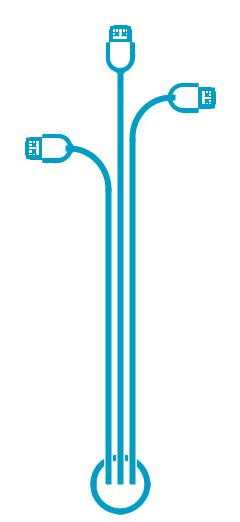
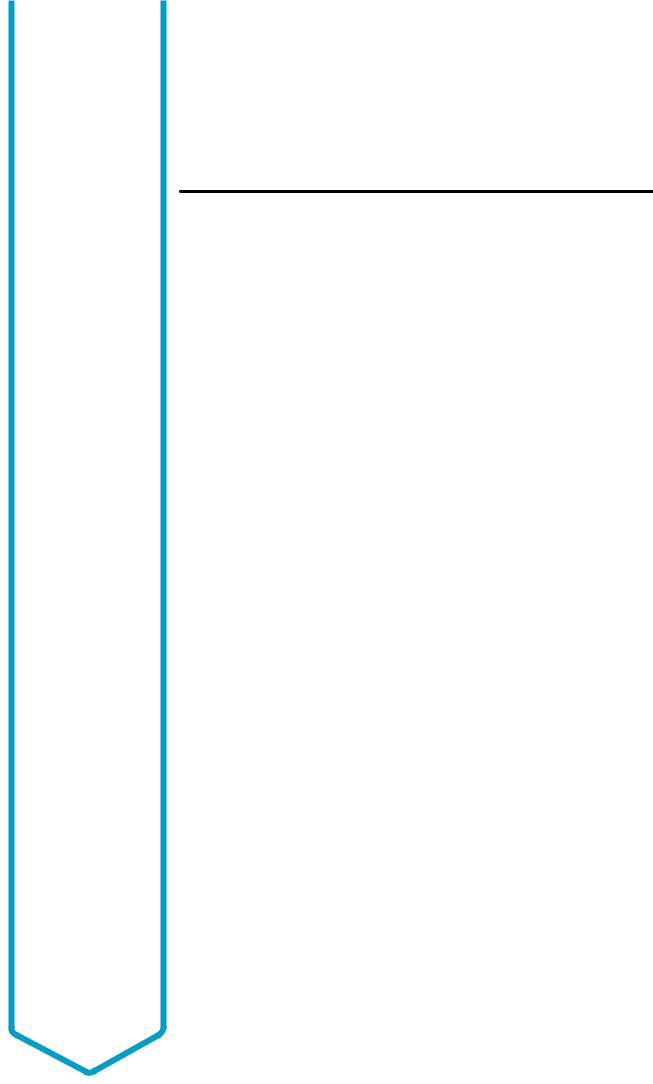
ЗАНЯТИЕ №1
УПРАВЛЕНИЕ КОМПЬЮТЕРОМ
Всегда надо учиться новому, если есть возможность. (Э.М.Ремарк)
ВКЛЮЧЕНИЕ КОМПЬЮТЕРА 1 УПРАВЛЕНИЕ МЫШЬЮ ЗАПУСК ПРОГРАММ РАБОТА С ОКНАМИ СОЗДАНИЕ РИСУНКА СОХРАНЕНИЕ ДОКУМЕНТА
ВЫКЛЮЧЕНИЕ КОМПЬЮТЕРА
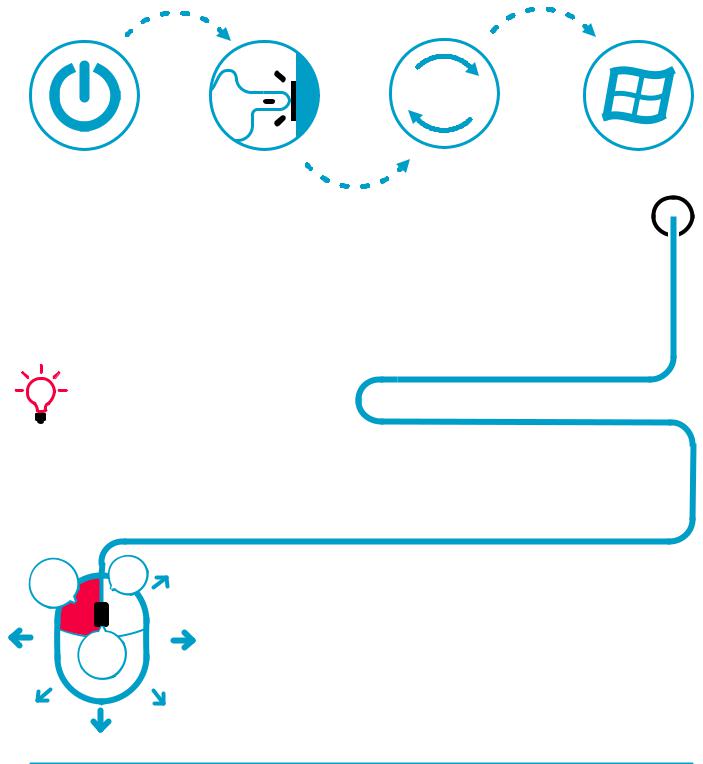
6 |
Повышение компьютерной грамотности // Занятие №1: Управление компьютером |
|
|
ВКЛЮЧЕНИЕ КОМПЬЮТЕРА
Включение компьютера выполняется с помощью кнопки, которая расположена на системном блоке. При включении компьютера выполняется тестирование подключенных устройств, загружается операционная система. Операционная система – это системная программа, с помощью которой происходит управление компьютером. Загрузка операционной системы завершается выводом на экран Рабочего стола.
загрузка
УПРАВЛЕНИЕ МЫШЬЮ
Для управления компьютером (ввода команд) используется манипулятор «мышь», который действует по принципу «укажи и нажми». Начинающим пользователям очень важно освоить это устройство.
ВАЖНО ЗАПОМНИТЬ
Основная клавиша мыши – левая. Клавиша для вызова контекстного меню – правая. Колесико – прокручивает информацию на экране вверх и вниз.
правая
левая
колесико
ПРОБУЙТЕ!
Поводите манипулятором «мышь» по столу,
понаблюдайте, как изменяется положение указателя
(курсора) на экране компьютера.
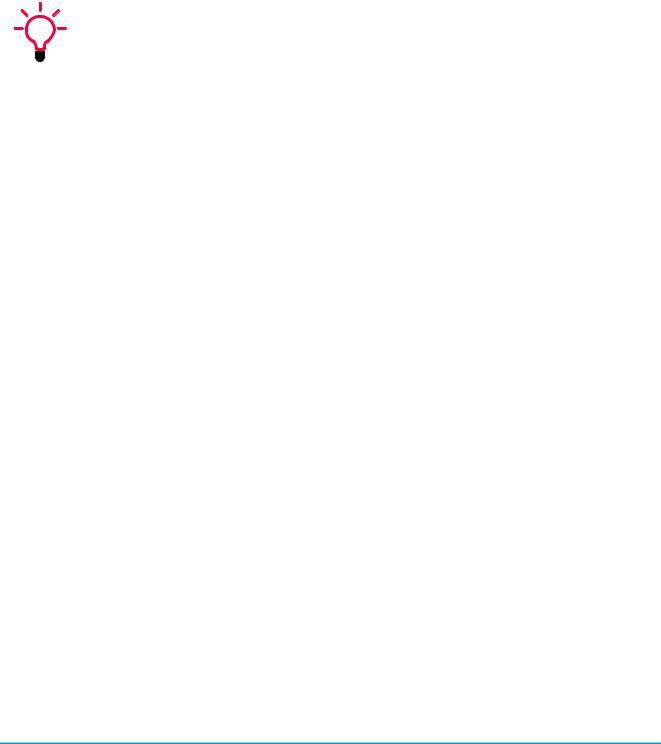
Повышение компьютерной грамотности // Занятие №1: Управление компьютером |
7 |
|
|
ЗАПУСК ПРОГРАММ
Практически на любом компьютере имеются программы для работы с текстами и изображениями, программы для выхода в Интернет, игровые программы.
Для запуска программ используется кнопка Пуск, которая расположена в левой нижней части экрана. Щелчок по кнопке Пуск на Панели задач открывает Главное меню операционной системы. Щелчок по меню Все программы открывает подменю.
ВАЖНО ЗАПОМНИТЬ
Запуск стандартных программ:
1.Нажмите Пуск.
2.Откройте меню Все программы.
3.Щелкните мышью по группе Стандартные.
4.Подведите указатель (курсор) к названию нужной программы (Paint, Блокнот, Калькулятор) и щелкните мышью.
Для вызова других программ надо найти их название в меню Все программы либо в одном из подменю.
ПРОБУЙТЕ!
1. Откройте программу для рисования Paint. Рисование поможет вам лучше освоить манипулятор «мышь».
ПУСК > Все программы > Стандартные > Paint
2.Программа открыта. Посмотрите ее внешний вид. Здесь все интуитивно понятно.
3.Выберите цвет. Для этого подведите указатель к палитре и щелкните левой клавишей мышки.
4.Прижимая левую клавишу мышки, на рабочем поле нарисуйте произвольный рисунок.
5.Если ваш шедевр готов, посмотрите рисунки других. Все получилось! Работать на компьютере просто и приятно!

8 |
Повышение компьютерной грамотности // Занятие №1: Управление компьютером |
|
|
СОХРАНЕНИЕ ДОКУМЕНТА
Чтобы компьютер запомнил все, что вы создали в документе, вы должны дать ему команду сохранить работу.
1
2
3
4
ВАЖНО ЗАПОМНИТЬ |
5 |
Сохранение документа:
1.Перейдите на вкладку Файл.
2.В появившемся меню выберите Сохранить как.
3.Укажите щелчком левой клавишей мыши папку, куда хотите сохранить документ. Например, в папку Документы.
4.Щелкните левой клавишей мыши в поле имя файла и напечатайте имя файла.
5.Нажмите кнопку Сохранить.
Файл > Сохранить как > Куда > Имя файла > Сохранить
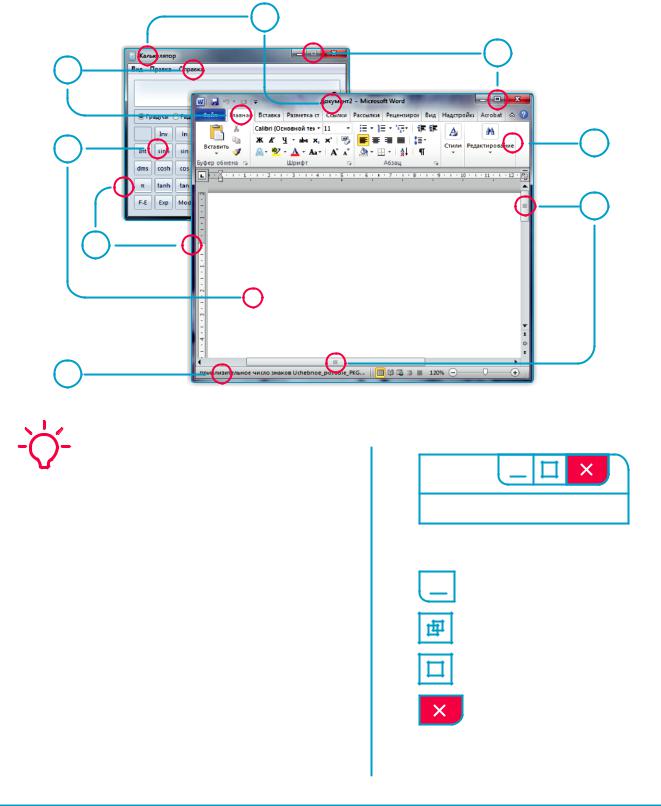
Повышение компьютерной грамотности // Занятие №1: Управление компьютером |
9 |
|
|
РАБОТА С ОКНАМИ
На компьютере одновременно можно открыть несколько программ. Каждая программа открывается в отдельном окне. Каждое окно имеет стандартные элементы.
1
3
2
5 |
4 |
|
8
6
7
 ВАЖНО ЗАПОМНИТЬ
ВАЖНО ЗАПОМНИТЬ
ЭЛЕМЕНТЫ ОКНА*
1.Заголовок окна.
2.Меню программы.
3.Кнопки окна.
4.Панель инструментов.
5.Рабочая область.
6.Рамка.
7.Строка состояния.
8.Полоса прокрутки.
КНОПКИ ОКНА:
- свернуть
- свернуть в окно
- развернуть
- закрыть
* некоторые элементы могут отсутствовать
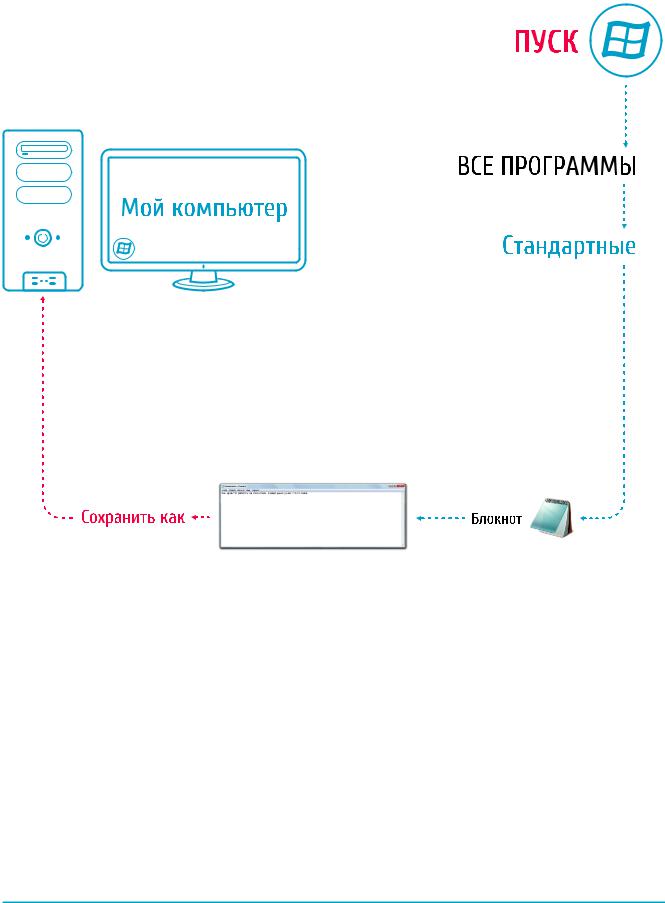
10 |
|
Повышение компьютерной грамотности // Занятие №1: Управление компьютером |
|
|
|
|
|
|
|
|
|
|
|
|
|
|
|
|
|
ПРОБУЙТЕ!
1.Откройте программу Блокнот.
ПУСК > Все программы > Стандартные > Блокнот.
2.Попробуйте найти все перечисленные элементы окна.
3.Сверните, разверните окно.
4.Напечатайте любую фразу, например, «я работаю на компьютере».
5.Сохраните документ (файл).
Файл > Сохранить как > Куда > Имя файла > Сохранить.
6.Закройте окно.
